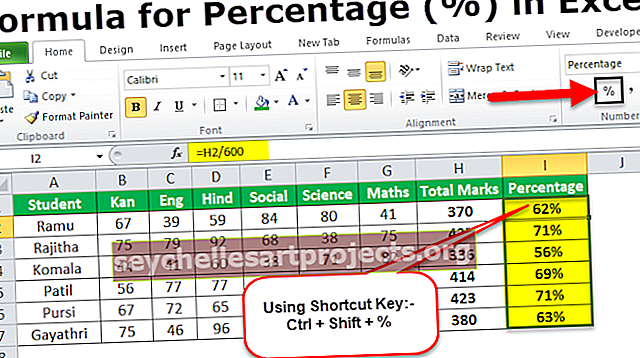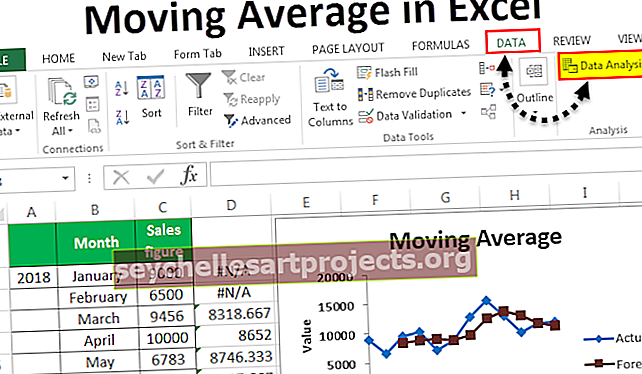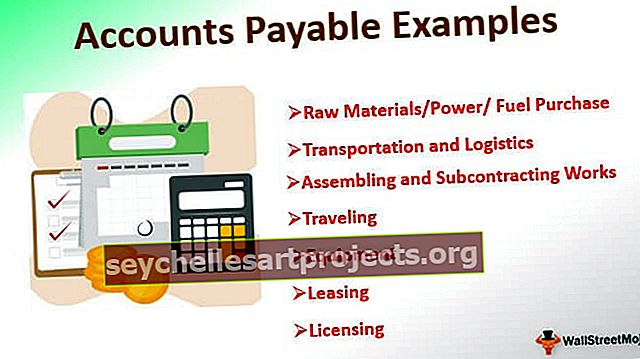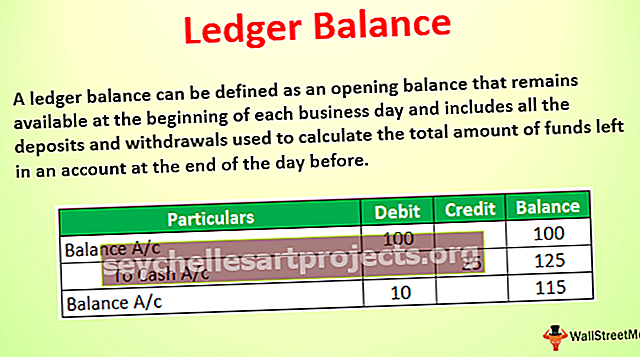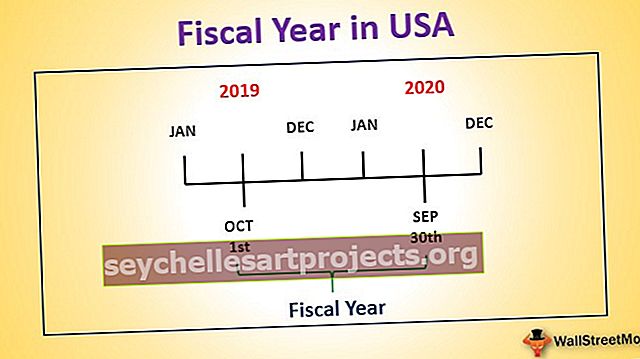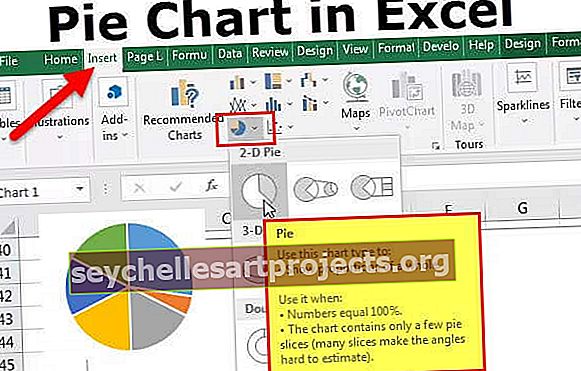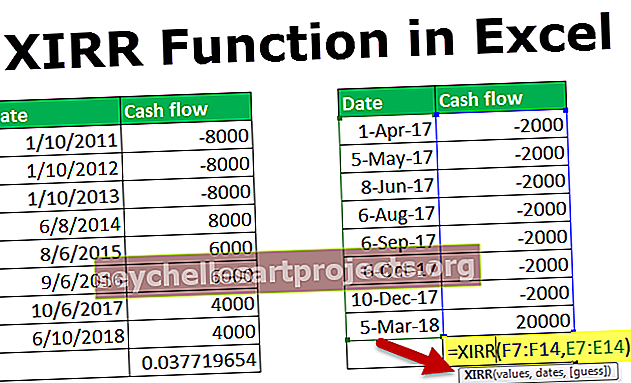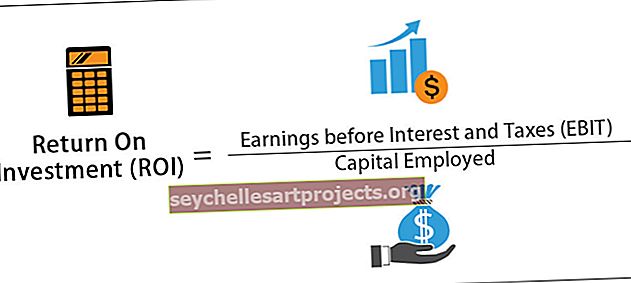Filtro spartusis klavišas „Excel“ 7 geriausi „Excel“ filtrų spartieji klavišai
„Excel“ filtro spartusis klavišas
Programoje „Excel“ duomenų rūšiavimas ir filtravimas yra labai svarbi ir įprasta užduotis. Naudodami tai, galime išmintingai matyti duomenų kategoriją. Pvz., Jei norite išmintingai pamatyti klasės dalyko duomenis / įrašus arba pardavimo duomenis iš dešimčių parduotuvių, kurias turite sekti, galėsite greitai rasti jums reikalingus duomenis.
Greitai filtruodami duomenis, galite lengviau naršyti per meniu arba spustelėti pelę per trumpesnį laiką. Šiame straipsnyje aptariame „Excel“ sparčiuosius klavišus, naudojamus filtrui naudoti
Kaip naudoti „Excel“ filtro spartųjį klavišą?
Supraskite „Excel“ filtro nuorodą su toliau pateiktais pavyzdžiais.
Šį „Filter Shortcut Excel“ šabloną galite atsisiųsti iš čia - „Filter Shortcut Excel“ šablonas1 pavyzdys - „Excel“ įjunkite arba išjunkite filtrus
Žemiau pardavimų duomenis pateikėme išmintingai.

Tam atlikite toliau nurodytus veiksmus:
- Pirmiausia pasirinkite langelį savo duomenų diapazone. Jei duomenų diapazone yra tuščių stulpelių ar eilučių, geriau pasirinkti visą langelių diapazoną.

- Eikite į skirtuką DUOMENYS, tada spustelėkite parinktį Filtras, esančią skyriuje Rūšiuoti ir filtruoti. Žr. Toliau pateiktą ekrano kopiją.

- Mes taip pat galime naudoti sparčiuosius klavišus CTRL + SHIFT + L filtrams įjungti / išjungti.

- Pritaikius filtrą, duomenų antraštės eilutėje pasirodys išskleidžiamieji filtro meniu. Žr. Toliau pateiktą ekrano kopiją.

2 pavyzdys - „Excel“ išskleidžiamojo filtro meniu atidarymas
Kai filtras įgalins jūsų duomenis, galite naudoti išskleidžiamuosius meniu kiekvienoje stulpelio antraštėje. Norėdami tai padaryti, atlikite toliau nurodytus veiksmus.
- Antraštės eilutėje pasirinkite langelį. Kaip matome, kiekvienoje langelyje yra išskleidžiama piktograma, pvz., Vaizdas, tada paspauskite ALT + rodyklės žemyn klavišo klavišą , kad atidarytumėte filtro meniu, kaip nurodyta toliau pateiktoje ekrano kopijoje.

- Kaip matome aukščiau esančiame paveikslėlyje, filtro meniu yra daugybė sparčiųjų klavišų.
3 pavyzdys - naudodami rodyklių klavišus pasirinkite meniu elementus
Kai įgalinamas „Excel“ filtras, galime naudoti rodyklių klavišus naršyti filtro meniu. Norėdami pasirinkti ir pritaikyti filtrui, naudokite klavišą Enter ir tarpo klavišą. Prisiminkite žemiau pateiktus punktus:
- Norėdami pasirinkti komandą, paspauskite rodyklių aukštyn ir žemyn klavišus.
- Paspauskite Enter klavišą, kad pritaikytumėte komandą.
- Paspauskite tarpo klavišą, jei norite pažymėti žymės langelį ir panaikinti jo žymėjimą.
4 pavyzdys - išskleidžiamojo meniu klaviatūros sparčioji nuoroda filtrui „Excel“
Pirmiausia turite paspausti ALT + rodyklę žemyn, kad būtų parodytas išskleidžiamasis meniu. Naudodami tai galite atlikti vieną iš šių veiksmų:
- S - Rūšiuoti nuo A iki Z
- O - Rūšiuoti Z į A
- T - Rūšiuoti pagal spalvotą submeniu
- C - išvalyti filtrą
- I - Filtruoti pagal spalvas submeniu
- F - teksto filtrai
- El. Teksto laukelis
5 pavyzdys - išvalykite visus filtrus dabartiniame „Excel“ filtruotų diapazone
Paspauskite spartųjį klavišą ALT + rodyklė žemyn + C, kad išvalytumėte visus filtrus dabartiniame filtruojamame diapazone. Tai išvalys visus filtrus visuose stulpeliuose. Po to bus rodomos visos jūsų duomenų eilutės.

Tam taip pat galite naudoti „Excel“ juostos parinktį.
6 pavyzdys - išvalykite filtrą stulpelyje
Norėdami išvalyti filtrą stulpelyje, atlikite toliau nurodytus veiksmus:
- Antraštės eilutėje pasirinkite langelį ir paspauskite Alt + rodyklę žemyn, kad būtų rodomas stulpelio filtro meniu.

- Norėdami išvalyti filtrą, paspauskite raidę „C“.

7 pavyzdys - rodykite pasirinktinio filtro dialogo langą
Jei norite filtruoti duomenis naudodami pasirinktinius kriterijus, galite naudoti pasirinktinį filtro laukelį. Tam atlikite toliau nurodytus veiksmus:
- Antraštės eilutėje pasirinkite langelį.
- Norėdami pamatyti stulpelio filtro meniu, paspauskite ALT + rodyklę žemyn.
- Įveskite raidę „F“.
- Įveskite raidę „E“.
- Tada pasirodys pasirinktinis dialogo langas, kuriame palyginimo operatorius bus lygus. Žr. Toliau pateiktą ekrano kopiją.

- Iš sąrašo pasirinkite parinktį (pvz., Nevienoda ir pan.) Ir įveskite kriterijus.

- Pasirinkite Ir arba Arba, tada paspauskite Gerai, kad pritaikytumėte filtrą.

Tai rodo filtruotus duomenis.

Ką reikia atsiminti apie „Excel“ filtro nuorodą
- Jei naudojate „Excel“ lentelių funkciją, filtrus galite tame pačiame darbalapyje pritaikyti daugiau nei vienam lentelių diapazonui vienu metu.
- Naudodami „Excel“ filtrų spartųjį klavišą galite sutaupyti daug laiko.
- Naudokite sparčiuosius klavišus, kaip paaiškinta šiame straipsnyje, tai greičiausias būdas dirbti su filtro meniu.